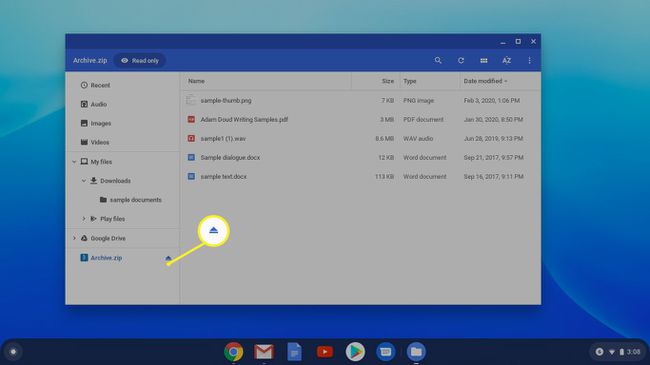Kuidas Chromebookis faile pakkida ja lahti pakkida
Mida teada
- ZIP-failid: avage rakenduste käivitaja ja klõpsake Failid, valige failid, mida soovite pakkida, paremklõpsake neid ja valige Zip valik.
- Lahti pakkimine: topeltklõpsake ikooni arhiiv.zip faili, seejärel valige failid, mida soovite ekstraktida, ja paremklõpsake neid. Klõpsake Kopeeri.
- Seejärel minge asukohta, kust soovite failid ekstraktida. Paremklõpsake ja valige Kleebi. Kui olete valmis, klõpsake Väljuta kausta archive.zip kõrval.
See artikkel selgitab, kuidas pakkida ja lahti pakkida faili a Chromebook sisseehitatud ChromeOS tööriistad. Kasutades zip-failid on populaarne viis mitme faili tihendamiseks ühte väiksemasse paketti.
Kuidas Chromebookis faile pakkida
Failide pakkimine ja lahtipakkimine toimub rakenduses Failid, mis on ChromeOS-i sisseehitatud rakendus.
-
Avage oma rakenduste käivitaja ja klõpsake Failid.
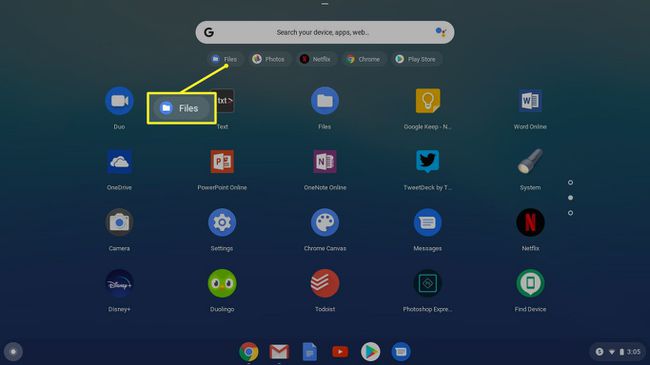
Rakenduse Failid saate avada ka klaviatuuri otsetee abil Shift+Alt+M
-
Kasutage vasakut külgriba, et leida failid, mida soovite pakkida. Kontrollige iga faili ees olevat ringi.
- Mitme järjestikuse faili valimine: klõpsake esimest faili, hoidke all nuppu Shift klahvi ja seejärel viimast faili.
- Mitme faili, kuid mitte kõigi valimiseks: hoidke all Ctrl ja klõpsake soovitud faile.
- Kõigi failide valimiseks: Vajutage Ctrl+A, mis valib kõik asukohas olevad failid.

-
Paremklõps valitud failid ja seejärel valige Zip valik. Failid tihendatakse ZIP-failiks nimega Archive.zip. See kuvatakse äsja pakitud failidega samas kaustas, tähestikulises järjekorras ülaosas. Kui pakkite kausta kokku, on nimi sama, mis ZIP-laiendiga kaustal.
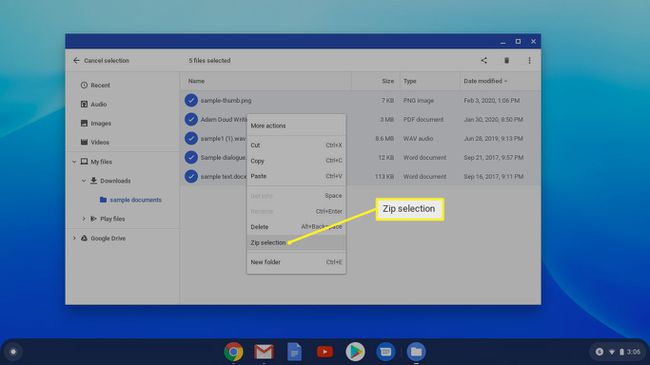
-
Kui soovite faili archive.zip ümber nimetada, saate seda teha. Paremklõpsake faili ja klõpsake nuppu Nimeta ümber.
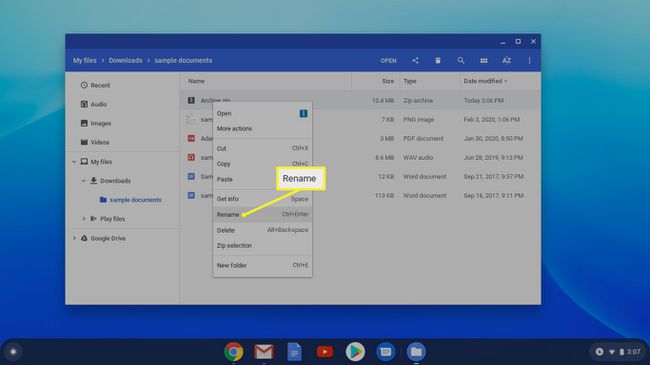
Kuidas Chromebookis faile lahti pakkida
Pakitud failide lahtipakkimine pole nii lihtne. Arhiivi lahtipakkimise asemel ekstraktige failid sellest käsitsi välja. Õnneks on seda lihtne teha.
-
Navigeerige ja topeltklõpsake seda arhiiv.zip arhiivi avamiseks ja sisu kuvamiseks vasakul paanil.
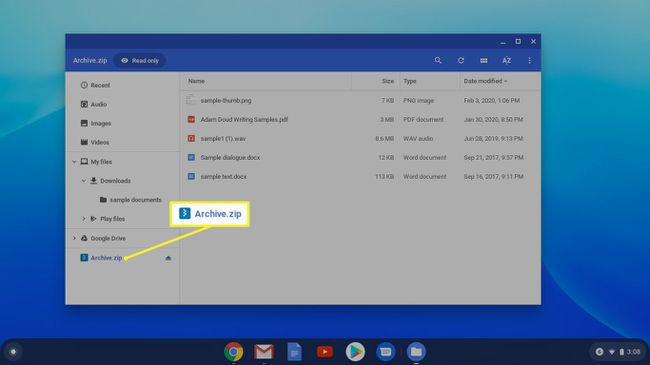
-
Valige laiendatud arhiiviekraanil failid, mida soovite ekstraktida, ja paremklõpsake neid. Klõpsake Kopeeri.

-
Liikuge asukohta, kust soovite failid ekstraktida. Paremklõpsake ja valige Kleebi. Kopeeritud failid paigutatakse sellesse uude asukohta ja saate neid redigeerida.

Arhiveeritud kaustades olevaid faile saab avada neid lahti pakkimata, kuid muudatusi ei saa salvestada.
-
Kui olete lõpetanud, klõpsake nuppu Väljuta kausta archive.zip kõrval rakenduse Failid vasakpoolses veerus.